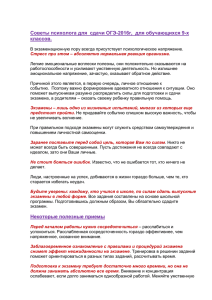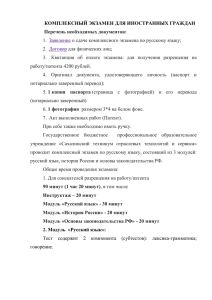ЦЕНТРЫ ОБУЧЕНИЯ: АКТУАЛЬНЫЕ ВОПРОСЫ ВОПРОСЫ ДЛЯ ОБСУЖДЕНИЯ 1. 2. 3. 4. 2 Ситуация на 09.11.2020 Общие вопросы организации обучения Работа с сайтом express.worldskills.ru Организация и проведения демонстрационного экзамена – работа на сайте express.worldskills.ru и Цифровой платформе Союза 1 СИТУАЦИЯ НА 09.11.2020 3 СРОКИ ОРГАНИЗАЦИИ ОБУЧЕНИЯ НАПОМИНАЕМ! НА СТАРТ ОБУЧЕНИЯ ОСТАЛОСЬ 3 НЕДЕЛИ ЗАДАЧА ЦЕНТРОВ ОБУЧЕНИЯ – ОБУЧИТЬ СЛУШАТЕЛЕЙ В РАМКАХ ВЫДЕЛЕННОЙ КВОТЫ 4 РАСПРЕДЕЛЕНИЕ КВОТ В РЕГИОНАХ ДЛЯ ЗАКЛЮЧЕНИЯ ДОГОВОРОВ В 6 регионах большая часть квот по центрам обучения не распределена 1. 2. 3. 4. 5. 6. 5 город Москва Ивановская область Республика Татарстан Свердловская область Ульяновская область Чукотский Автономный округ МНОГО ЗАЯВОК, НО МАЛО ПРИСТУПИВШИХ К ОБУЧЕНИЮ В 32 регионах подано от 100% до 350+% заявок от квоты региона, но из них приступили к обучению менее 50% слушателей 6 1. Алтайский край 2. Амурская область 3. Белгородская область 4. Владимирская область 5. Вологодская область 6. Город Москва 7. Город Санкт-Петербург 8. Город Севастополь 9. Забайкальский край 10. Калининградская область 11. Кировская область 12. Костромская область 13. Краснодарский край 14. Нижегородская область 15. Омская область 16. Оренбургская область 17. Приморский край 18. Псковская область 19. Республика Адыгея 20. Республика Алтай 21. Республика Карачаево-Черкесская 22. Республика Карелия 23. Республика Коми 24. Республика Крым 25. Республика Саха (Якутия) 26. Республика Хакасия 27. Ростовская область 28. Свердловская область 29. Тюменская область 30. Хабаровский край 31. Ханты-Мансийский автономный округ - Югра 32. Ямало-Ненецкий автономный округ ДОСТАТОЧНО ЗАЯВОК, НО МАЛО ПРИСТУПИВШИХ К ОБУЧЕНИЮ В 9 регионах подано от 70% до 99% заявок от квоты региона, но из них приступили к обучению менее 50% слушателей 1. 2. 3. 4. 5. 6. 7. 8. 9. 7 Архангельская область Еврейская автономная область Ивановская область Калужская область Красноярский край Курганская область Ленинградская область Республика Кабардино-Балкарская Тверская область МНОГО ВЕРИФИЦИРОВАННЫХ СЛУШАТЕЛЕЙ, НО МАЛО ПРИСТУПИВШИХ К ОБУЧЕНИЮ В 14 регионах от 70% до 120+% слушателей от квоты верифицированы и готовы начать учиться, но к обучению из них приступили менее 50% 1. Город Санкт-Петербург 2. Город Севастополь 3. Еврейская автономная область 4. Забайкальский край 5. Кировская область 6. Красноярский край 7. Нижегородская область 8. Республика Адыгея 9. Республика Алтай 10. Республика Карачаево-Черкесская 11. Республика Коми 12. Республика Саха (Якутия) 13. Ханты-Мансийский автономный округ - Югра 14. Ямало-Ненецкий автономный округ 8 2 ОБЩИЕ ВОПРОСЫ ОРГАНИЗАЦИИ ОБУЧЕНИЯ 9 СООТВЕТСТВИЕ КВОТ И ЗАЯВОК В ЦЕНТРАХ ОБУЧЕНИЯ Региональный оператор контролирует соответствие количества заявок, допущенных к обучению, квотам центров обучения (в разрезе компетенций) 1. Количество заявок равно квоте по компетенции в конкретном центре обучения – норма 2. Количество заявок меньше квоты по компетенции – нужно обеспечить дополнительный набор* слушателей в соответствии с квотой 3. Количество заявок больше квоты по компетенции – региональный оператор должен увеличить квоту или отозвать слушателей (количество заявок должно быть равно квоте по компетенции в конкретном центре обучения) *За набор слушателей на программу отвечает региональный оператор Центры обучения могут привлекать слушателей на обучение в соответствии с критериями, установленными в регионе, и целями Программы (оказание мер поддержки по содействию занятости). Центры обучения могут информировать о возможности регистрации на сайте Программы. Проверку заявок, поступивших на сайт, и допуск на обучение осуществляет региональный оператор ! Организовывать обучение необходимо для того количества слушателей, которое указано в личном кабинете в столбце «Выделенная квота» и в договоре с региональным оператором, и только для тех слушателей, которые есть в вашем 10 личном кабинете СООТВЕТСТВИЕ УСЛОВИЙ ОБУЧЕНИЯ КРИТЕРИЯМ ПКО Условия обучения должны* соответствовать заявленным в ПКО: § Лицензия ПО и (или) ДПО § Наличие оборудования в соответствии с инфраструктурным листом (если у вас увеличилось количество рабочих мест, уведомлять Союз об этом не нужно) § Наличие** эксперта с правом проведения РЧ, сертифицированного эксперта или сертифицированного эксперта-мастера. Только они могут быть основными преподавателями программ и главными экспертами на ДЭ. Эксперт с правом оценки ДЭ не соответствует критериям отбора. Если заявленный преподаватель не может заниматься обучением, то его нужно заменить в соответствии с критериями. Если вам нужен дополнительный преподаватель, то он также должен соответствовать критериям. *Если ваши условия обучения перестали соответствовать заявленным в ПКО, то вы не можете реализовывать программу как центр обучения и должны обратиться на почту pko50plus@worldskills.ru **Эксперт не обязательно должен быть штатным сотрудником, его можно привлечь по договору ГПХ 11 ЧАСТЫЕ ВОПРОСЫ ОРГАНИЗАЦИИ ОБУЧЕНИЯ § Обучение должно быть организовано по программе из Банка эталонных программ Союза § График обучения и расписание занятий определяются центром обучения САМОСТОЯТЕЛЬНО (при необходимости объясните слушателям, что в расписании указаны академические часы) § Обучение должно завершаться демонстрационным экзаменом § По итогам обучения слушателям выдаются документы о квалификации соответствии с видом и подвидом программы в § Данные выданных документов центр обучения вносит в ФИС ФРДО § После завершения обучения центр обучения в соответствии с договором предоставляет региональному оператору документы, необходимые для оплаты оказанных услуг по договору 12 ЗАМЕЧАНИЯ ПО ИТОГАМ ОБРАБОТКИ ПЕРВЫХ ОТЗЫВОВ СЛУШАТЕЛЕЙ ОБ ОБУЧЕНИИ 1. Занятия по программе ведет не ведущий преподаватель с соответствующим статусом, а иные лица 2. Практические занятия по программе проводятся в форме демонстрации преподавателем выполнения задания, слушатели не практикуются и не получают обратной связи 3. Не соблюдается расписание занятий - занятия продолжаются слишком долго/начинаются позже назначенного времени/заканчиваются раньше времени 4. Самостоятельное выполнение заданий слушателями, без возможности задать вопрос преподавателю и получить разъяснения по выполнению заданий 5. Не налажена работа со слушателями 13 3 РАБОТА С САЙТОМ EXPRESS.WORLDSKILLS.RU 14 ПОРЯДОК РАБОТЫ В ЛИЧНОМ КАБИНЕТЕ 3 дня до старта Слушатели добавлены в группу Группа в статусе «В процессе набора» У заявок могут быть статусы «Направлен в ЦО» или «Отказался от обучения» День старта Нажать кнопку «Старт группы» Группа в статусе «В процессе обучения» Заявки в статусе «Зачислен» 10 дней до ДЭ Создать карточку экзамена Экзамен в статусе «Не завершен» Группа в статусе «В процессе обучения» Заявки в статусе «Направлен на экзамен» После ДЭ 15 Главный эксперт закрыл экзамен Экзамен в статусе «Завершен» Группа в статусе «Обучение завершено» Заявки в статусе «Завершил обучение» МАТЕРИАЛЫ ПО РАБОТЕ С САЙТОМ ДЛЯ ЦЕНТРОВ ОБУЧЕНИЯ Вся информация по работе с личным кабинетом центра обучения расположена в папке на гугл-диске. Здесь вы сможете найти: 1. Инструкцию по работе с личным кабинетом (будет регулярно обновляться). 2. Записи вебинаров по части работы на сайте. Ссылка на папку 3. Форму для обратной связи для внесения предложений по работе сайта. ! 16 Обращения по работе личного кабинета принимаются только по e-mail на почту support_express@worldskills.ru. СОЗДАНИЕ ГРУПП Необходимо в личном кабинете создать группы 1. Завершившие обучение (создавать для них экзамен не нужно) 2. Приступившие к обучению 3. Запланированные группы В группе должны быть указаны фактические даты обучения, т.е. завершившие и приступившие группы создаются задним числом! 17 4 ОРГАНИЗАЦИЯ И ПРОВЕДЕНИЕ ДЕМОНСТРАЦИОННОГО ЭКЗАМЕНА РАБОТА НА САЙТЕ EXPRESS.WORLDSKILLS.RU И ЦИФРОВОЙ ПЛАТФОРМЕ СОЮЗА 18 РЕГЛАМЕНТИРУЮЩИЕ ДОКУМЕНТЫ Организация и проведение демонстрационного экзамена по итогам освоения основных программ профессионального обучения и дополнительных профессиональных программ регламентируется Порядком организации и проведения демонстрационного экзамена (утв. приказом Союза от 17.08.2020 №17.08.2020-9) 19 СОСТАВ ЭКСПЕРТНОЙ ГРУППЫ НА ДЕМОНСТРАЦИОННОМ ЭКЗАМЕНЕ Главный эксперт = ведущий преподаватель программы (сертифицированный эксперт, сертифицированный экспертмастер, эксперт с правом и опытом проведения чемпионата в соответствии с заявкой, поданной на ПКО) Экспертная группа = не менее 3 человек с любым статусом в экспертном сообществе по соответствующей компетенции, в том числе: - Преподаватели ЦО, не участвовавшие в реализации программы - Представители работодателей и их объединений (обязательно для программ ПО) - Преподаватели, обратившиеся в ЦО для получения опыта в целях сертификации в качестве эксперта-мастера Ворлдскиллс - Преподаватели других ЦО 20 СОЗДАНИЕ ЗАЯВКИ НА ПРОВЕДЕНИЕ ДЕМОНСТРАЦИОННОГО ЭКЗАМЕНА Заявки на проведение демонстрационных экзаменов, проведение которых запланировано начиная с 15 ноября, создаются только в личном кабинете администратора центра обучения на сайте express.worldskills.ru Заявки, направленные ранее в форме загрузочных таблиц, создавать повторно не нужно 21 4.1 ЗАДАЧИ АДМИНИСТРАТОРА ЦЕНТРА ОБУЧЕНИЯ ПРИ СОЗДАНИИ ЗАЯВКИ НА ДЭ НА САЙТЕ EXPRESS.WORLDSKILLS.RU 22 СОЗДАНИЕ ЗАЯВКИ НА ДЕМОНСТРАЦИОННЫЙ ЭКЗАМЕН Не позднее, чем за 10 дней до планируемой даты начала ДЭ администратору центра обучения необходимо создать заявку на ДЭ на платформе express.worldskills.ru 23 СОЗДАНИЕ ЗАЯВКИ НА ДЕМОНСТРАЦИОННЫЙ ЭКЗАМЕН Сайт express.worldskills.ru 1. В карточке учебной группы, обучение которой начато, нажать кнопку «Создать экзамен» 24 СОЗДАНИЕ ЗАЯВКИ НА ДЕМОНСТРАЦИОННЫЙ ЭКЗАМЕН Сайт express.worldskills.ru 2. Откроется карточка экзамена. Внести необходимые данные 1. Дата начала экзамена 2. Дата окончания экзамена (КОД 1. = дата начала, КОД 2. = дата начала + 1 день; если несколько смен – дата окончания экзамена у последней смены) 25 СОЗДАНИЕ ЗАЯВКИ НА ДЕМОНСТРАЦИОННЫЙ ЭКЗАМЕН Сайт express.worldskills.ru 2. Откроется карточка экзамена. Внести необходимые данные 1. Дата начала экзамена 2. Дата окончания экзамена (КОД 1. = дата начала, КОД 2. = дата начала + 1 день; если несколько смен – дата окончания экзамена у последней смены) 3. Главный эксперт (начать вводить e-mail или ФИО, выбрать подходящий вариант из списка) 4. Линейные эксперты (не менее 3! начать вводить e-mail или ФИО, выбрать подходящий вариант из списка) 26 СОЗДАНИЕ ЗАЯВКИ НА ДЕМОНСТРАЦИОННЫЙ ЭКЗАМЕН Сайт express.worldskills.ru 2. Откроется карточка экзамена. Внести необходимые данные 1. Дата начала экзамена 2. Дата окончания экзамена (КОД 1. = дата начала, КОД 2. = дата начала + 1 день; если несколько смен – дата окончания экзамена у последней смены) 3. Главный эксперт (начать вводить e-mail или ФИО, выбрать подходящий вариант из списка) 4. Линейные эксперты (не менее 3! начать вводить e-mail или ФИО, выбрать подходящий вариант из списка) Данные об участниках подставляются автоматически из карточки учебной группы – изменить их нельзя. Если необходимо внести изменения – это нужно сделать в карточке учебной группы (удалить участника или перенести его в следующую учебную группу для сдачи ДЭ) 27 СОЗДАНИЕ ЗАЯВКИ НА ДЕМОНСТРАЦИОННЫЙ ЭКЗАМЕН Сайт express.worldskills.ru 2. Откроется карточка экзамена. Внести необходимые данные 1. Дата начала экзамена 2. Дата окончания экзамена (КОД 1. = дата начала, КОД 2. = дата начала + 1 день; если несколько смен – дата окончания экзамена у последней смены) 3. Главный эксперт (начать вводить e-mail или ФИО, выбрать подходящий вариант из списка) 4. Линейные эксперты (не менее 3! начать вводить e-mail или ФИО, выбрать подходящий вариант из списка) 28 Данные об участниках подставляются автоматически из карточки учебной группы – изменить их нельзя. Если необходимо внести изменения – это нужно сделать в карточке учебной группы (удалить участника или перенести его в следующую учебную группу для сдачи ДЭ) Информация о компетенции, программе и КОД подставляется автоматически в соответствии с информацией в карточке учебной группе. Изменить ее нельзя СОЗДАНИЕ ЗАЯВКИ НА ДЕМОНСТРАЦИОННЫЙ ЭКЗАМЕН Сайт express.worldskills.ru 2. Откроется карточка экзамена. Внести необходимые данные 1. Дата начала экзамена 2. Дата окончания экзамена В случае отсутствия в выпадающем списке необходимых экспертов возникновении (КОД 1. = дата начала, КОД 2. = дата начала + 1 день; если несколькоили сменпри – дата других проблем с внесением данныхсмены) в заявку на ДЭ необходимо незамедлительно окончания экзамена у последней написать об 3. этой проблеме в службу поддержки support_express@worldskills.ru, в письме Главный эксперт ссылку обязательно (начать указать экзамена или вариант группыиз(скопировать из адресной вводить e-mailна иликарточку ФИО, выбрать подходящий списка) 4. Линейные эксперты строки браузера). (не менее 3! начать вводить e-mail или ФИО, выбрать подходящий вариант из списка) 29 Данные об участниках подставляются автоматически из карточки учебной группы – изменить их нельзя. Если необходимо внести изменения – это нужно сделать в карточке учебной группы (удалить участника или перенести его в следующую учебную группу для сдачи ДЭ) Информация о компетенции, программе и КОД подставляется автоматически в соответствии с информацией в карточке учебной группе. Изменить ее нельзя СОЗДАНИЕ ЗАЯВКИ НА ДЕМОНСТРАЦИОННЫЙ ЭКЗАМЕН Сайт express.worldskills.ru 3. Нажать кнопку «Сохранить и продолжить редактирование» 30 СОЗДАНИЕ ЗАЯВКИ НА ДЕМОНСТРАЦИОННЫЙ ЭКЗАМЕН Сайт express.worldskills.ru 4. Нажать кнопку «Отправить экзаменационную группу в ЦП» 31 СОЗДАНИЕ ЗАЯВКИ НА ДЕМОНСТРАЦИОННЫЙ ЭКЗАМЕН Сайт express.worldskills.ru 5. Проверить завершение передачи экзамена в ЦП: в карточке экзамена поле «Статус отправки» должно иметь значение «Завершено успешно» и в списке экзаменов в колонке «Синхронизирован с ЦП?» для экзамена должен быть значок Если в поле «Статус отправки» значение отлично от «Завершено успешно», а в списке экзаменов в колонке «Синхронизирован с ЦП?» для вашего экзамена значок , значит при передаче экзамена в Цифровую платформу произошла ошибка и необходимо незамедлительно написать об этом в службу технической поддержки support_express@worldskills.ru, в письме обязательно указать ссылку на карточку экзамена (скопировать из адресной строки браузера). 32 СОЗДАНИЕ ЗАЯВКИ НА ДЕМОНСТРАЦИОННЫЙ ЭКЗАМЕН Сайт express.worldskills.ru 6. Убедиться в том, что Главный эксперт получил письмо на адрес электронной почты, который использовался для создания учетной записи на Цифровой платформе, о назначении на экзамен. В письме будет содержаться ссылка на экзамен в Цифровой платформе. Если после успешной передачи заявки на демонстрационный экзамен в Цифровую платформу главному эксперту письмо на почту не поступило, необходимо незамедлительно написать об этой проблеме в службу поддержки support_express@worldskills.ru, в письме обязательно указать ссылку на карточку экзамена. 33 СОЗДАНИЕ ЗАЯВКИ НА ДЕМОНСТРАЦИОННЫЙ ЭКЗАМЕН Сайт express.worldskills.ru 7. Ровно за 3 дня до старта экзамена повторно проверить все данные: • Даты начала и окончания экзамена • Главный эксперт • Независимые эксперты • Состав участников Если необходимо – внести изменения и нажать кнопку «Согласовать в ЦП» Заявка на ДЭ создана и передана в Цифровую платформу. Далее Главный эксперт работает на Цифровой платформе 34 4.2 ЗАДАЧИ ГЛАВНОГО ЭКСПЕРТА ПРИ РАБОТЕ НА ЦИФРОВОЙ ПЛАТФОРМЕ СОЮЗА ID.DP.WORLDSKILLS.RU 35 РАБОТА ГЛАВНОГО ЭКСПЕРТА В ЦИФРОВОЙ ПЛАТФОРМЕ СОЮЗА 1. Авторизоваться на Цифровой платформе: https://id.dp.worldskills.ru/, используя свои учетные данные. Если у пользователя есть аккаунт в eSim, его учетные данные могут быть использованы для входа. 36 РАБОТА ГЛАВНОГО ЭКСПЕРТА В ЦИФРОВОЙ ПЛАТФОРМЕ СОЮЗА 1. Авторизоваться на Цифровой платформе: https://id.dp.worldskills.ru/, используя свои учетные данные. Если у пользователя есть аккаунт в eSim, его учетные данные могут быть использованы для входа. Если главный эксперт забыл пароль от учетной записи в Цифровой платформе, его можно восстановить. Логином является его почта, используемая для работы в Цифровой платформе. 37 РАБОТА ГЛАВНОГО ЭКСПЕРТА В ЦИФРОВОЙ ПЛАТФОРМЕ СОЮЗА 2. Выбрать демонстрационный экзамен из списка экзаменов, на которые пользователь назначен главным экспертом. 38 РАБОТА ГЛАВНОГО ЭКСПЕРТА В ЦИФРОВОЙ ПЛАТФОРМЕ СОЮЗА 3. В карточке экзамена нажать кнопку «Управление экспертами» и подтвердить линейных экспертов, заявленных на экзамен, нажав напротив каждого эксперта кнопку «Назначить». Далее необходимо нажать на кнопку «Сохранить». 39 РАБОТА ГЛАВНОГО ЭКСПЕРТА В ЦИФРОВОЙ ПЛАТФОРМЕ СОЮЗА 3. В карточке экзамена нажать кнопку «Управление экспертами» и подтвердить линейных экспертов, заявленных на экзамен, нажав напротив каждого эксперта кнопку «Назначить». Далее необходимо нажать на кнопку «Сохранить». 40 РАБОТА ГЛАВНОГО ЭКСПЕРТА В ЦИФРОВОЙ ПЛАТФОРМЕ СОЮЗА 3. В карточке экзамена нажать кнопку «Управление экспертами» и подтвердить линейных экспертов, заявленных на экзамен, нажав напротив каждого эксперта кнопку «Назначить». Далее необходимо нажать на кнопку «Сохранить». Если список линейных экспертов неверен, необходимо незамедлительно сообщить об этом в службу технической поддержки по адресу feed@worldskills.ru , указав ID экзамена и Е.С. Садиковой по адресу e.sadikova@worldskills.ru 41 РАБОТА ГЛАВНОГО ЭКСПЕРТА В ЦИФРОВОЙ ПЛАТФОРМЕ СОЮЗА 4. В карточке экзамена нажать кнопку «Управление участниками» (1) и подтвердить участников экзамена, нажав напротив каждого участника кнопку «Подтвердить присутствие» (2). Далее необходимо нажать на кнопку «Сохранить» (3). После того, как участники подтверждены, они получат на свои адреса электронной почты приглашение заполнить информацию в профиле на Цифровой платформе. 1 42 РАБОТА ГЛАВНОГО ЭКСПЕРТА В ЦИФРОВОЙ ПЛАТФОРМЕ СОЮЗА 4. В карточке экзамена нажать кнопку «Управление участниками» (1) и подтвердить участников экзамена, нажав напротив каждого участника кнопку «Подтвердить присутствие» (2). Далее необходимо нажать на кнопку «Сохранить» (3). После того, как участники подтверждены, они получат на свои адреса электронной почты приглашение заполнить информацию в профиле на Цифровой платформе. 2 3 43 РАБОТА ГЛАВНОГО ЭКСПЕРТА В ЦИФРОВОЙ ПЛАТФОРМЕ СОЮЗА 4. В карточке экзамена нажать кнопку «Управление участниками» (1) и подтвердить участников экзамена, нажав напротив каждого участника кнопку «Подтвердить присутствие» (2). Далее необходимо нажать на кнопку «Сохранить» (3). После того, как участники подтверждены, они получат на свои адреса электронной почты приглашение заполнить информацию в профиле на Цифровой платформе. 2 3 44 Если список участников экзамена неверен, необходимо незамедлительно сообщить об этом в службу технической поддержки по адресу feed@worldskills.ru, указав ID экзамена и Е.С. Садиковой по адресу e.sadikova@worldskills.ru РАБОТА ГЛАВНОГО ЭКСПЕРТА В ЦИФРОВОЙ ПЛАТФОРМЕ СОЮЗА 5. В карточке экзамена нажать кнопку «Управление участниками» и подтвердить участников экзамена, нажав напротив каждого участника кнопку «Подтвердить присутствие». Далее необходимо нажать на кнопку «Сохранить». После того, как участники подтверждены, они получат на свои адреса электронной почты приглашение заполнить информацию в профиле на Цифровой платформе. 45 РАБОТА ГЛАВНОГО ЭКСПЕРТА В ЦИФРОВОЙ ПЛАТФОРМЕ СОЮЗА Внимание! При обнаружении ошибок в составе группы линейных экспертов или участников экзамена на Цифровой платформе необходимо заблаговременно (при создании заявки не менее, чем за 10 дней до ДЭ) сообщить в службу технической поддержки по адресу feed@worldskills.ru в целях своевременной корректировки ошибок. 46 РАБОТА ГЛАВНОГО ЭКСПЕРТА В ЦИФРОВОЙ ПЛАТФОРМЕ СОЮЗА В случае, если ошибка обнаружена в подготовительный день или в день проведения экзамена, главный эксперт должен начать экзамен, провести его и внести данные в CIS после того, как ошибки будут исправлены. 47 РАБОТА ГЛАВНОГО ЭКСПЕРТА В ЦИФРОВОЙ ПЛАТФОРМЕ СОЮЗА 6. В Подготовительный день (День С-1, 1 день до начала экзамена) нажать кнопку «Подтвердить проведение экзамена». Экзамен стартовал. 48 РАБОТА ГЛАВНОГО ЭКСПЕРТА В ЦИФРОВОЙ ПЛАТФОРМЕ СОЮЗА 7. Скачать задание, нажав на кнопку «Скачать задание». Внимание! Задание не будет прислано на почту главному эксперту, оно доступно только в личном кабинете главного эксперта на цифровой платформе. 49 РАБОТА ГЛАВНОГО ЭКСПЕРТА В ЦИФРОВОЙ ПЛАТФОРМЕ СОЮЗА 8. Выполнить экспорт данных участников экзамена и линейных экспертов в CIS, нажав на кнопку «Экспорт участников и ЛЭ». После выполнения этого действия система уведомит о том, что экспорт прошел успешно. 50 РАБОТА ГЛАВНОГО ЭКСПЕРТА В ЦИФРОВОЙ ПЛАТФОРМЕ СОЮЗА 9. Перейти в CIS для внесения оценок, нажав кнопку «Перейти в CIS». Проверить, загружены ли в CIS критерии оценки, а также данные участников экзамена и линейных экспертов. 51 РАБОТА ГЛАВНОГО ЭКСПЕРТА В ЦИФРОВОЙ ПЛАТФОРМЕ СОЮЗА 9. Перейти в CIS для внесения оценок, нажав кнопку «Перейти в CIS». Проверить, загружены ли в CIS критерии оценки, а также данные участников экзамена и линейных экспертов. При обнаружении ошибок (отображаются пустые критерии, не экспортированы данные экспертов и/или участников, загружены данные не тех экспертов и/или участников) незамедлительно сообщить об этом в техподдержку цифровой платформы по адресу feed@worldskills.ru, указав ID экзамена. 52 РАБОТА ГЛАВНОГО ЭКСПЕРТА В ЦИФРОВОЙ ПЛАТФОРМЕ СОЮЗА 10. Выгрузить протоколы оценки из CIS, в разделе Export Marking Scheme нажав на кнопку «Export». 11. После завершения экзамена и внесения оценок всех участников оценок в CIS главный эксперт должен : 11.1 Проверить корректность внесения оценок в CIS 53 РАБОТА ГЛАВНОГО ЭКСПЕРТА В ЦИФРОВОЙ ПЛАТФОРМЕ СОЮЗА 11.2 Проставить всем участникам статус «СДАЛ» на цифровой платформе 54 РАБОТА ГЛАВНОГО ЭКСПЕРТА В ЦИФРОВОЙ ПЛАТФОРМЕ СОЮЗА 11.3 Импортировать результаты из CIS на Цифровую платформу, нажав на кнопку «Импорт результатов из CIS в Цифровую платформу WSR». После этого напротив участников появятся полученные ими результаты. 55 РАБОТА ГЛАВНОГО ЭКСПЕРТА В ЦИФРОВОЙ ПЛАТФОРМЕ СОЮЗА 12. После выполнения действий, перечисленных в п. 11, становится доступна кнопка «Завершить экзамен», необходимо нажать её для завершения экзамена. Экзамен завершен. 56 РАБОТА ГЛАВНОГО ЭКСПЕРТА В ЦИФРОВОЙ ПЛАТФОРМЕ СОЮЗА Внимание! Главный эксперт самостоятельно блокирует CIS и завершает ДЭ на Цифровой платформе после корректного внесения оценок всем участникам и выполнения действий, указанных в п. 11 Инструкции. Система не заблокируется сама. В случае если в составе участников и/или экспертов были обнаружены ошибки, данные в CIS необходимо внести после их исправления, а затем импортировать результаты в Цифровую платформу и завершить экзамен. 57 ЗАВЕРШЕНИЕ ЭКЗАМЕНА НА ПЛАТФОРМЕ EXPRESS.WORLDSKILLS.RU Внимание! Статус «Экзамен завершен» на сайте express.worldskills.ru проставляется автоматически на следующий день после того, как главный эксперт завершил экзамен на цифровой платформе, администратору это делать не нужно. 58 ЗАВЕРШЕНИЕ ЭКЗАМЕНА НА ПЛАТФОРМЕ EXPRESS.WORLDSKILLS.RU 13. После завершения экзамена необходимо в карточках участников экзамена проконтролировать наличие ссылки на Скиллс-паспорт (Ссылка на скиллс-паспорт приходит автоматически от Цифровой платформы в платформу Express после завершения экзамена. Ссылка на скиллс-паспорт отображается в карточке участника в личном кабинете администратора. Также слушателю автоматически направляется email со ссылкой на скиллспаспорт). Внимание! При обнаружении ошибок необходимо обратиться в техническую поддержку по адресу support_express@worldskills.ru, указав ссылку на карточку слушателя. 59 ФОРМА ОБРАЩЕНИЯ В СЛУЖБУ ТЕХНИЧЕСКОЙ ПОДДЕРЖКИ FEED@WORLDSKILLS.RU При обнаружении ошибок в работе цифровой платформы или системы CIS, направляйте сведения в службу поддержки строго по форме: 1. ID экзамена (5 цифр) 2. Наименование центра обучения (полное, как на ЦП) 3. Даты демонстрационного экзамена 4. Описание проблемы 5. Скриншот экрана, где видна ошибка Внимание! Направляя ФИО экспертов или участников, всегда указывайте корректную, оригинальную почту, принадлежащую данному человеку 60 КОНТАКТЫ Все вопросы, касающиеся организации и проведения демонстрационного экзамена Садикова Екатерина Сергеевна Ведущий специалист по организации демонстрационного экзамена отдела методических разработок e.sadikova@worldskills.ru +7 (965) 146-14-97 Работа с платформой express.worldskills.ru Никерова Полина Константиновна Ведущий специалист технической поддержки отдела аналитики и цифровых сервисов support_express@worldskills.ru 61